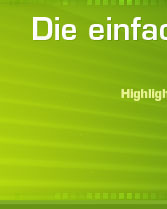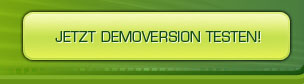Einbinden des Logos und des Briefkopfes in kkFahrschule
In kkFahrschule können Sie mit Hilfe des Berichtsmanagers jeden Bericht Ihren Bedürfnissen nach anpassen.
Wo es sinnvoll ist, haben wir Berichte mit einem Platzhalter für Ihre Anschrift (Anschriftstempel) und/oder für Ihren Briefkopf ausgestattet.
Für das Logo Anschrift müssen Sie ein Bild Ihrer Anschrift mit dem Dateinamen "Anschriftstempel" erstellen. Für das Logo Briefkopf Ihrer Fahrschule ein Bild mit dem Dateinamen "Briefkopf".
In der folgenden Anleitung erklären wir Ihnen Schritt für Schritt, wie Sie die beiden Logos erstellen können. Für die Umsetzung verwenden wir das weitverbreitete, frei verfügbare OpenOffice (hier herunterladen...). Sie können aber auch die frei verfügbaren Programme LibreOffice oder Inkscape verwenden. Achtung: Microsoft Office stellt die benötigten Funktionen nicht bereit.
Dann lasst uns jetzt beginnen!
- Schließen Sie kkFahrschule und den kkBerichtmanager.
- Laden Sie sich OpenOffice herunter, falls Sie es noch nicht installiert haben, und installieren es vollständig.
Wir erstellen den Anschriftstempel
Die Abmessungen für den Platzhalter Anschriftstempel sind: Breite 5 cm, Höhe 2 cm.
-
Nach dem Programmstart wählen Sie im Startscreen den Punkt "Zeichnung" aus und öffnen ein neues Dokument.
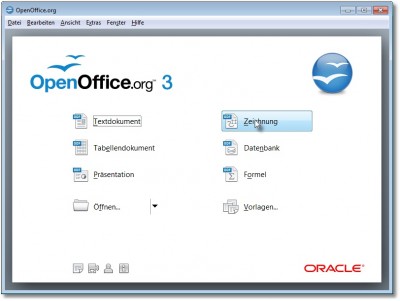
-
Als Erstes rufen Sie im Hauptmenü unter "Format→Seite..." den Dialog "Seite einrichten" auf. Für den Anschriftstempel geben Sie folgende Werte ein:
Papierformat: Format: Benutzer, Breite: 5,0 cm, Höhe: 2,0 cm
Seitenränder: Links/Rechts/Oben/Unten: 0,0 cm. -
Sie können jetzt mit den Elementen der Symbolleiste "Zeichnung" Ihren Anschriftstempel entwerfen. Lassen Sie einfach Ihrer Kreativität freien Lauf. Oder, Sie haben schon ein Bild, welches Ihr Logo mit Adresse enthält und möchten es als Adressstempel verwenden. Das Bild sollte allerdings in einer möglichst hohen Auflösung vorliegen. Hier sehen Sie ein Beispiel, wie das Bild für Ihr Logo aussehen könnte:

-
Fügen Sie das Bild in das Dokument ein. Dazu rufen Sie den Menüpunkt "Einfügen→Bild→Aus Datei..." auf. Das Bild wird im Dokument geöffnet.
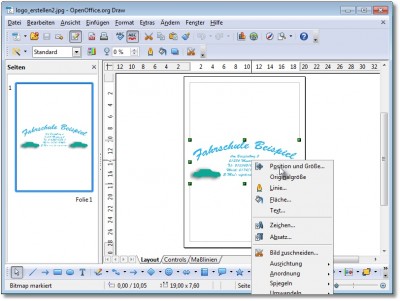
-
Klicken Sie mit der rechten Maustaste auf das Bild und wählen Sie den Punkt "Position und Größe" aus. Im Dialog "Position und Größe" setzen Sie den Haken bei "Seitenverhältnis beibehalten". Tragen Sie im Feld Breite 5,0 cm ein. Die automatisch berechnete Höhe sollte 2,0 cm nicht wesentlich überschreiten. Ist das doch der Fall, tragen Sie im Feld Höhe 2,0 cm ein. Dadurch wird die Breite automatisch angepasst. Klicken Sie zum Abschluss auf "OK".

-
Jetzt können Sie das Dokument exportieren. Rufen Sie dazu den Menüpunkt "Datei→Exportieren" auf und wählen den folgenden Ordner aus:
C:\Programme (x86)\kkFahrschule\Bilder
Sollte bei Ihnen dieser Ordner nicht existieren, verwenden Sie folgenden Pfad:
C:\Programme\kkFahrschule\Bilder
Tragen Sie bei Dateiname "Anschriftstempel" ein. Achten Sie auf Groß- und Kleinschreibung. Wählen Sie bei Dateityp WMF aus. Klicken Sie zum Export auf "Speichern".
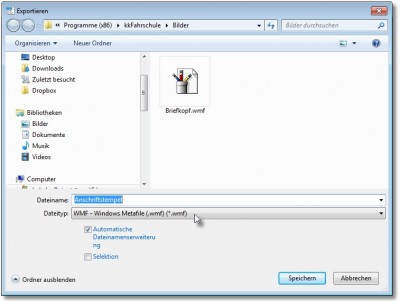
Wir erstellen den Briefkopf
Die Abmessungen für den Platzhalter Briefkopf sind: Breite 17,5 cm, Höhe 4,5 cm.
- Wiederholen Sie die Punkte 1 - 3 (siehe Anschriftstempel) mit den neuen Werten.
-
Sie haben schon ein Bild, welches Ihr Logo mit Adresse enthält und möchten es als Briefkopf verwenden. Rufen Sie den Menüpunkt "Einfügen→Bild→Aus Datei..." auf. Wählen Sie das gewünschte Bild für den Briefkopf aus. Es sollte allerdings in einer möglichst hohen Auflösung vorliegen. Hier sehen Sie ein Beispiel, wie das Bild für Ihren Briefkopf aussehen könnte:

- Klicken Sie mit der rechten Maustaste auf das Bild und wählen Sie den Punkt "Position und Größe" aus. Im Dialog "Position und Größe" setzen Sie den Haken bei "Seitenverhältnis beibehalten". Tragen Sie im Feld Breite 17,5 cm ein. Die automatisch berechnete Höhe sollte 4,5 cm nicht wesentlich überschreiten. Ist das doch der Fall, tragen Sie im Feld Höhe 4,5 cm ein. Dadurch wird die Breite automatisch angepasst. Klicken Sie zum Abschluss auf "OK".
-
Jetzt können Sie das Dokument exportieren. Rufen Sie dazu den Menüpunkt "Datei→Exportieren" auf und wählen den folgenden Ordner aus:
C:\Programme (x86)\kkFahrschule\Bilder
Sollte bei Ihnen dieser Ordner nicht existieren, verwenden Sie folgenden Pfad:
C:\Programme\kkFahrschule\Bilder
Tragen Sie bei Dateiname "Briefkopf" ein. Achten Sie auf Groß- und Kleinschreibung. Wählen Sie bei Dateityp WMF aus. Klicken Sie zum Export auf "Speichern".
Ab nun verwendet kkFahrschule Ihren Anschriftstempel und Briefkopf in den Berichten.
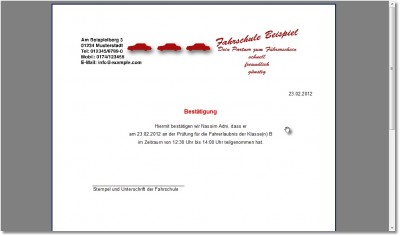
 Impressum
Impressum